-
联系我们
-
快速询价
-
选择区域/语言
- 产品
- 新闻
- 资料
联系我们
快速询价
选择区域/语言
时间:2019.11.20
来源:Admin
阅读量:1
在AppStore登录你的appleID,然后在app store搜索:美区,会跳出我们的检测软件,点击并下载安装。
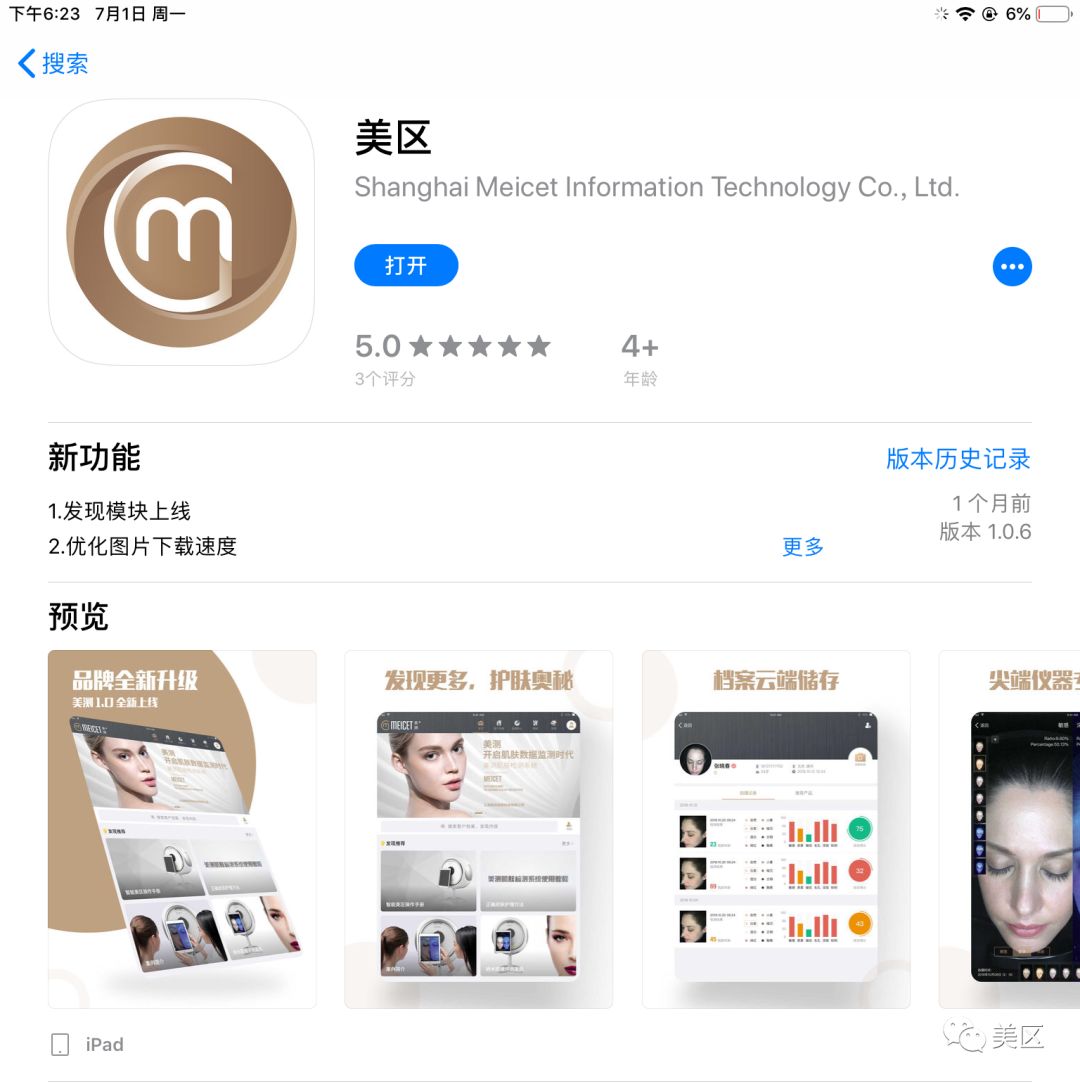
App下载完成后还需要注册,打开 app点击注册。
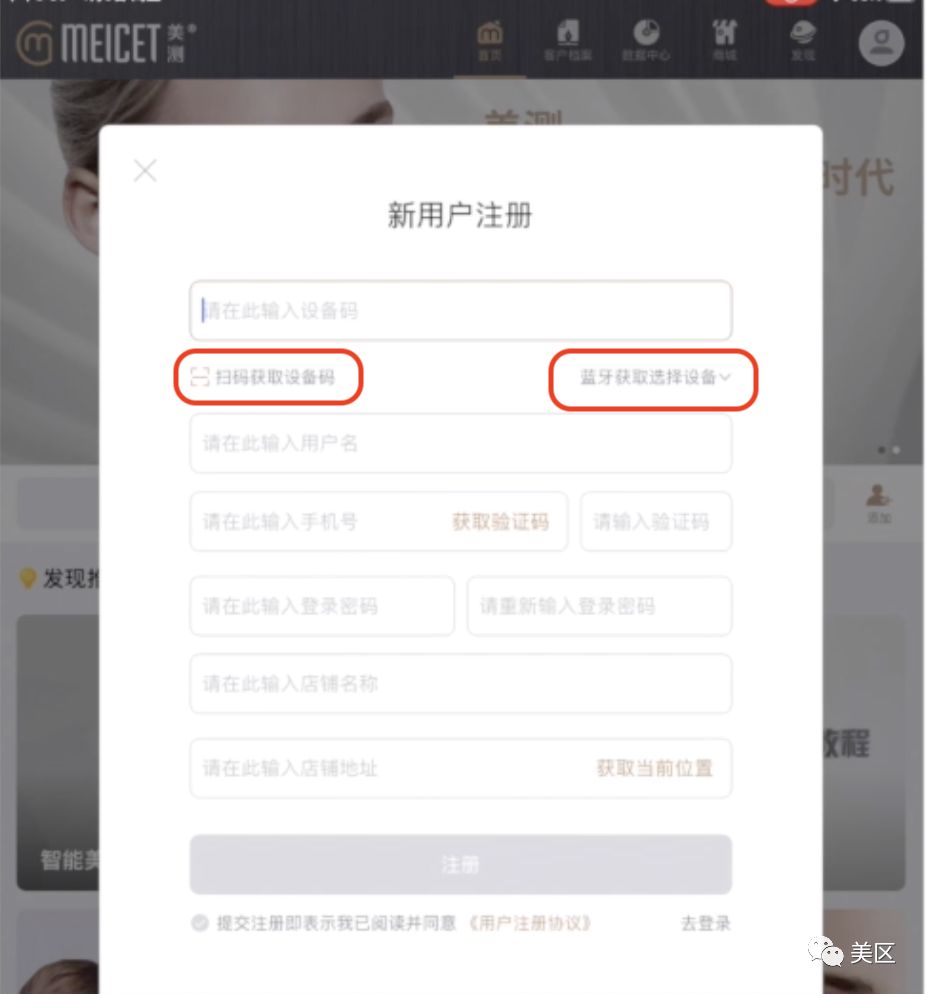
点击蓝牙获取设备,可直接选择设备连接。注意要确保机器已经插电,才可以使用蓝牙搜索。
也可以扫描获取设备码,设备码在仪器面板正方形槽的下方,扫描即可添加。
填写信息时不要有空格,注意字母大小写,把注册信息都填写好,接下来就可以直接登录账号开始使用了。
第一次登录时可扫描设备码,也可以点击蓝牙获取设备,这样就不需要将iPad支架从设备上取下了。
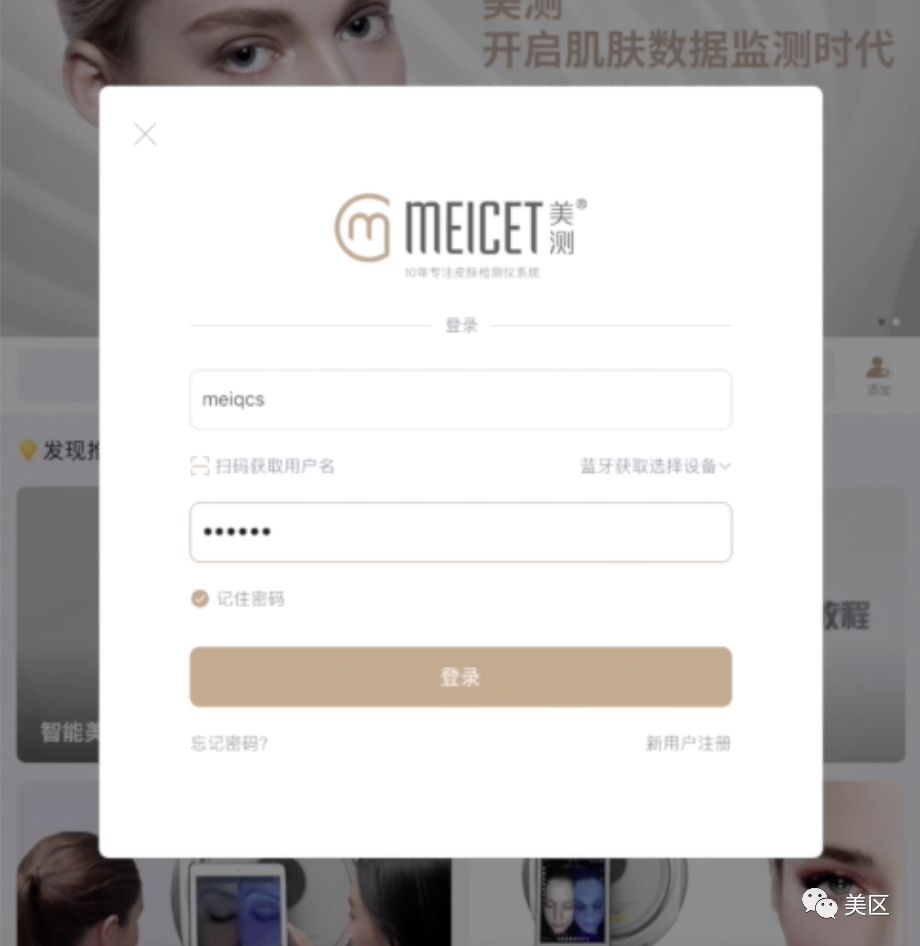
然后输入密码,点击登录。
打开app,首先进入的是首页,首页上方显示的banner图,介绍了美区检测系统的优势。
下方搜索栏可对已经添加的客户进行搜索,点击搜索栏的添加图标,可以添加新客户档案。
首页下方是发现推荐,点击可观看产品介绍手册,可以帮助用户更清晰的了解美区检测系统,
发现推荐模块还有教学视频、案例分析,用户可以任意点击学习。
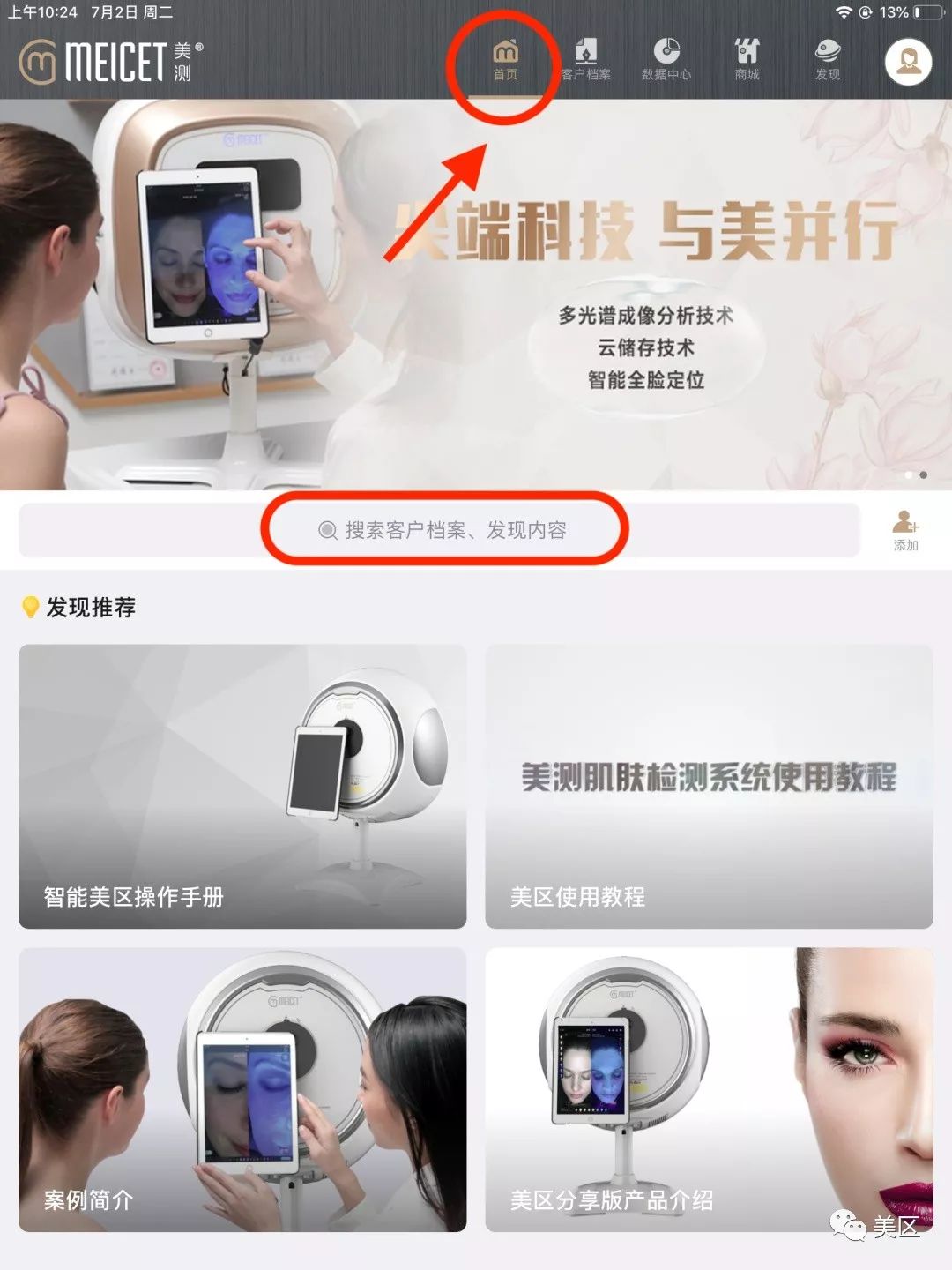
最上方的导航栏可对界面进行切换,点击导航栏的客户档案,可以看到已经录入的客户信息。
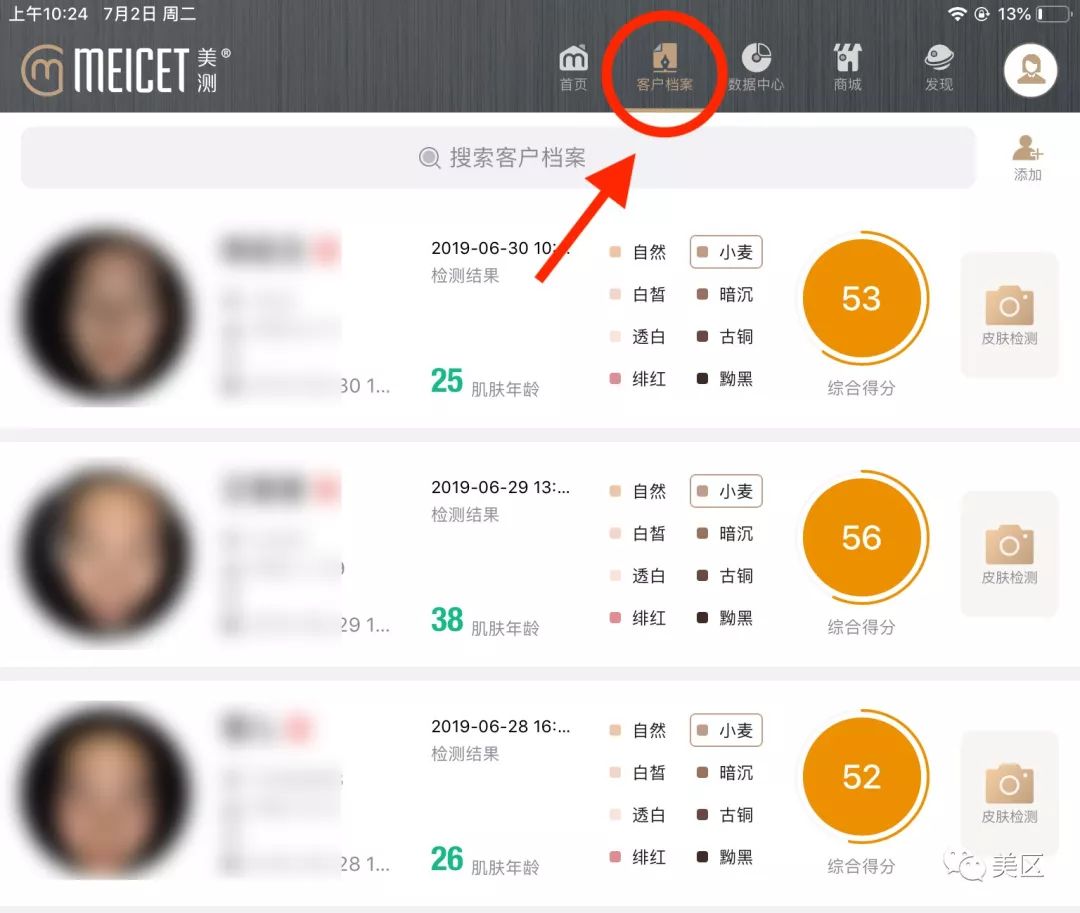
上方搜索栏 ,可对已经录入的客户进行检索,点击客户右侧相机图标可进行皮肤检测。
长按具体客户可以删除客户档案,点击具体客户,可以看到历次拍摄记录。
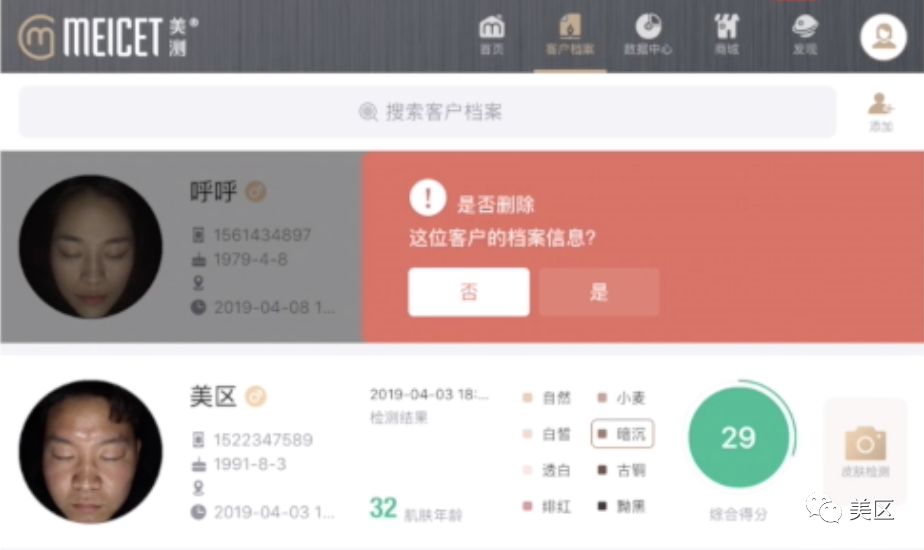
点击导航栏右侧的用户图标,可以看到用户名称、设备码以及设备到期时间。
点击解决方案,可以看到录入的产品信息,点击右上方加号可录入产品信息。
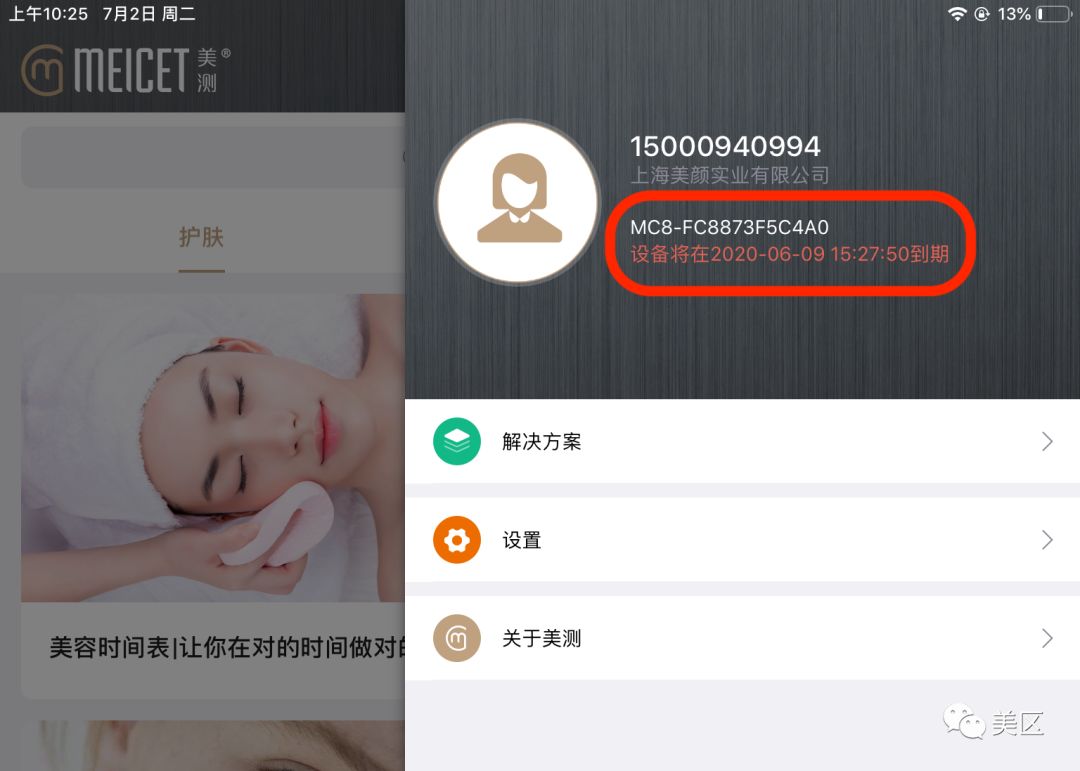
点击设置可以退出登录,点击关于美区可以查看公司介绍,
点击意见反馈,可以输入并提交对我们产品的建议。
点击联系我们,会跳出售后电话,拨打电话可进行咨询。
以上就是美区app的界面功能介绍。
如果有疑问,可以电话咨询我们的客服:4008608187
在线
询价

返回
顶部
